ジャンプリストを理解する
_ジャンプリスト_の概念は、そのルーツを「最近のドキュメント」を表示するWindowsのバージョンにまでさかのぼることができます。ジャンプリストの背後にある考え方は、アプリケーション(Microsoft Word、Microsoft Excel、メモ帳など)が、そのアプリケーションが最後にアクセスしたドキュメントを追跡できるということです。
ジャンプリストは、Windows 7で最初に導入されました。これらは、[スタート]メニューとタスクバーに表示されます。 (実際には、Windows7およびWindows10の[スタート]メニューにのみ表示されます。Windows8には従来の[スタート]メニューはありません。)ジャンプリストは、アプリケーションごとに「循環」データ構造で維持されます。つまり、ジャンプリストが取得されるといっぱいになると、新しいドキュメントを開くと、リストから最も古いドキュメントが削除され、新しいドキュメント用のスペースが確保されます。
[スタート]メニューのアプリケーションの場合、アプリケーション名の右側に矢印があるため、ジャンプリストがあるかどうかがわかります。次の図は、現在スタートメニューに表示されているものです。 (図1を参照)
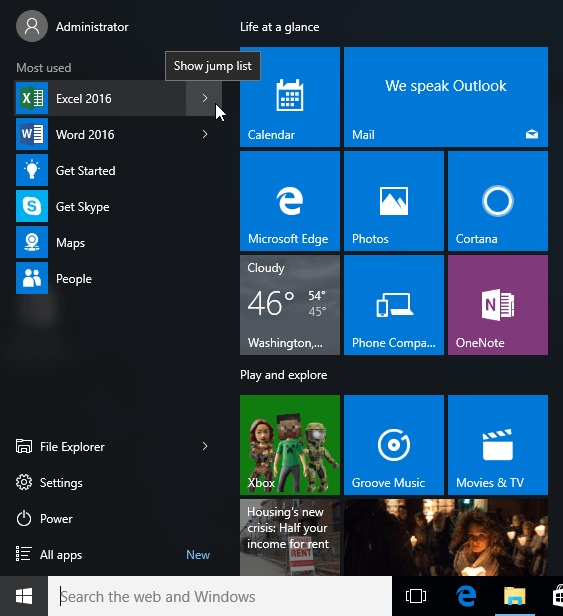
図1.スタートメニュー項目。
リストされているアイテムのうち、Excel 2016、Word 2016、およびファイルエクスプローラーの3つにジャンプリストが関連付けられています。これは、アプリケーションの1つの横にある右矢印をクリックして、そのアプリケーションに関連付けられている最近開いたドキュメントを表示できることを意味します。 (図2を参照)
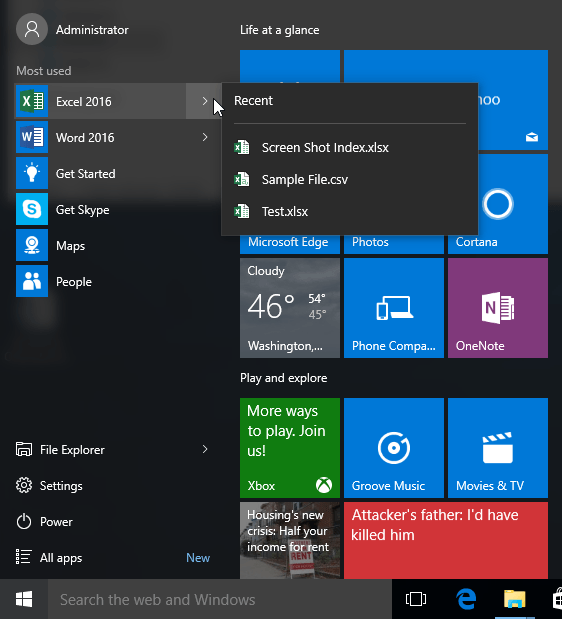
図2.Excel2016のジャンプリスト。
これは、Excel2016で最近アクセスされた3つのブックを示しています。
これらのいずれかをクリックすると、そのワークブックが開きます。
新しいバージョンのWindows10では、[スタート]メニューの外観が少し異なる場合があります。[スタート]メニューのアプリケーション名の右側に矢印がない場合があります。たとえば、Excelに関連付けられているジャンプリストにアクセスするには、アプリケーションの名前を右クリックして、そのアプリケーションに関連付けられている最近開いたドキュメントを表示します。 (図3を参照)
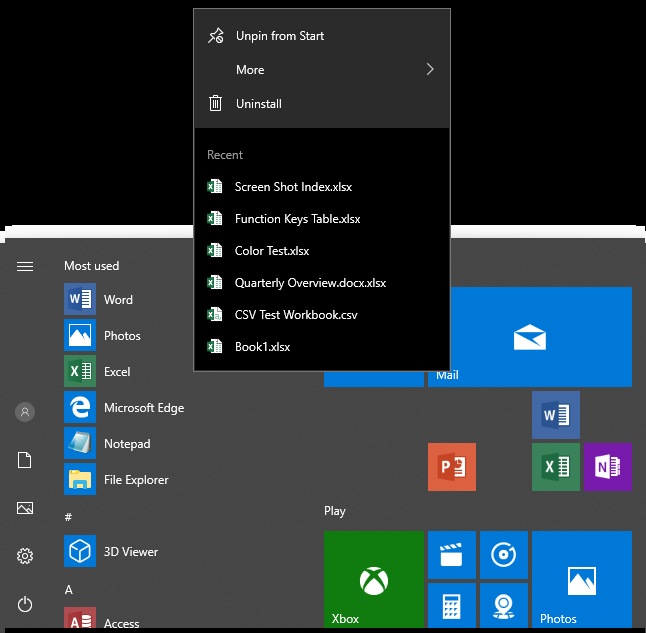
図3.Office365でのExcelのジャンプリスト。
タスクバーにあるアプリケーションのジャンプリストもあります。ジャンプリストにアクセスするには、タスクバーのアプリケーションのアイコンを右クリックするだけです。タスクバーのジャンプリストは、[スタート]メニューのジャンプリストとは少し異なります。ここでは、プログラムで最も頻繁にアクセスされるファイルだけでなく、頻繁に使用されるコマンドを含む他のいくつかのオプションも表示される場合があります。以前と同様に、アイテムをクリックすると、プログラムはそれに応じて応答します。
このヒント(12669)は、Windows 7、8、および10に適用されます。